人工智能训练师(五级)
模块0 人工智能训练师职业认知
学习单元1 人工智能概论
学习单元2 人工智能训练师岗位认知
模块1 数据采集和处理
课程1-1 业务数据采集
学习单元1 文本与图片数据采集(爬虫)
学习单元2 视频数据采集
学习单元3 语音数据采集
课程1-2 业务数据处理
学习单元1 文本数据清洗
学习单元2 图像数据清洗
模块2 原始数据标注
学习单元1 文本数据标注
学习单元2 图像数据标注
学习单元3 语音数据标注
模块3 Excel的运用技巧
模块4 智能系统运维
学习单元1 智能系统运维基础
学习单元2 常见智能系统介绍
学习单元3 系统功能日志维护
附加0 工作中常用的人工智能软件
-
+
首页
学习单元3 语音数据标注
## 1.语音数据标注简述 语音标注就是数据标注员把语音中包含的信息“提取”出来,并转写成文字的过程。 标注后的数据被用于训练人工智能模型,这相当于给计算机系统装上了“耳朵”,使其具备了“能听”的功能,从而完成精准的语音识别任务。 ```mindmap # 语音标注 ### 语音转写 #### 将语音转换成文本的技术,即自动语音识别。 ### 语音切割 #### 识别自然语言中的单词、音节或音素之间的边界。 ### 语音清洗 #### 删除重复信息,纠正错误,提供语音一致性。 ### 情绪判断 #### 识别语音中的情绪信息,实现人机交互。 ### 声纹识别 #### 辨别某句话是否出自某个人之口的技术。 ### 音素标注 #### 根据音标、音素和读音对语音进行标注。 ### 韵律标注 #### 基于文本信息预测韵律的方式进行。 ### 发音校对 #### 对整个口语训练过程中采集到的数据中的不标准发音进行纠正的过程。 ``` 按标注的对象及方法的不同,语音标注可以作出如上分类 ## 2.语音数据标注流程 - 数据收集:获取包含语音样本的数据集。这些数据可以来自各种来源,如录音设备、语音库、电视节目等。 - 数据清洗与预处理:对收集到的语音数据进行清洗和预处理。这包括去除噪音、标准化音频格式(如采样率、位深度等),以确保数据的质量和一致性。 - 语音标注软件选择:按照应用场景、目标导向、个人习惯等因素选择合适的语音标注软件,以跨平台,安装简单,操作界面简洁为优先考量(本文以Praat为例)。 - 语音标注步骤:导入语音文件、生成TextGrid文件、打开语音编辑器、标注语音、保存语音标注文件等。 ## 3.Praat概述 - Praat 是一款专业的语音分析软件,主要用于语音学研究、语音信号处理和语音分析。 ### 3.1Praat的功能特点 - 语音分析功能: - Praat 提供了丰富的语音分析工具,包括声谱分析、基频分析、共振峰分析等。这些工具可以帮助研究人员深入了解语音信号的声学特性。 - 声学测量和统计分析:用户可以进行声学测量,如时长、能量、基频等的测量,以及对这些测量数据的统计分析,从而获取语音信号的详尽特征描述。 - 音频编辑与处理:Praat 支持对音频进行编辑和处理,包括裁剪、拼接、滤波、增益调整等常见操作,为用户提供了灵活的音频处理能力。 - 脚本编程和自动化:Praat 具有强大的脚本编程能力,用户可以编写脚本实现复杂的数据处理和分析任务,提高工作效率并确保分析过程的可重复性。 - 图形化界面与可视化:虽然支持脚本编程,Praat 也提供了直观的图形用户界面,使得用户能够直观地管理数据、执行分析和查看结果。 - 跨平台支持:Praat 支持多种操作系统,包括 Windows、macOS 和 Linux,适合不同用户和研究团队的需求。 ### 3.2优缺点分析: - 优点: - 专业性强:Praat 是专为语音学研究设计的软件,提供了广泛的语音分析工具和算法。 - 灵活性:支持丰富的声学测量和统计分析,用户可以根据需要深入分析语音信号。 - 跨平台:能够在不同操作系统上运行,方便不同研究团队和用户的使用。 - 缺点: - 学习曲线陡峭:初学者可能需要一定时间来熟悉其复杂的功能和操作。 - 界面设计简单:相比一些商业软件,Praat 的界面设计可能显得较为简单,对用户友好性有一定影响。 ## 3.3Praat的应用场景: - 学术研究:Praat 在语音学、语言学等学术领域中应用广泛,支持从基础的语音信号分析到复杂的声学研究任务。 - 语音治疗:在语音障碍治疗中,Praat 可以用于评估患者的语音信号,帮助分析问题和监测治疗进展。 - 语音工程:在语音合成、语音识别等工程应用中,Praat 提供了可靠的声学特性分析工具,帮助优化和改进语音技术的算法和系统 ## 4.安装Praat Praat 是一款跨平台语音处理软件,其安装过程比较简单。下面展示Windows系统为环境下的Praat安装过程。 - 下载软件。从 Praat官网( https://www.fon.hum.uva.nl/praat/ ) 下载软件。 - 单击网页左上角 “`Download Praat`”下的“`Windows`”链接,再单击 “`praat6406_win64.zip`” 链接,就能下载适用于Windows系统的 Praat 软件 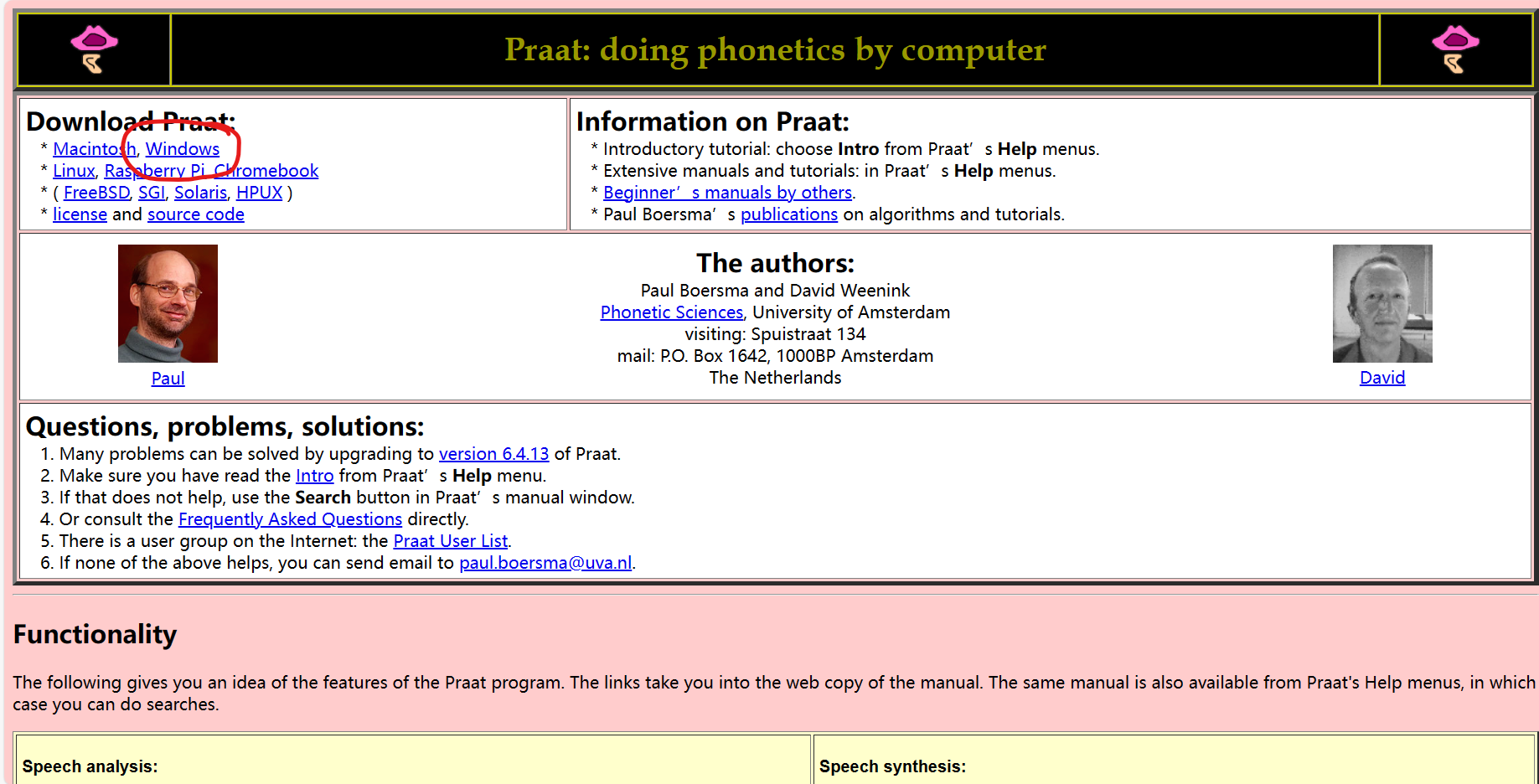 - 安装软件。解压下载的软件包后,单击“`Praat.exe`”即可打开 Praat 软件,其操作界面如图所示。 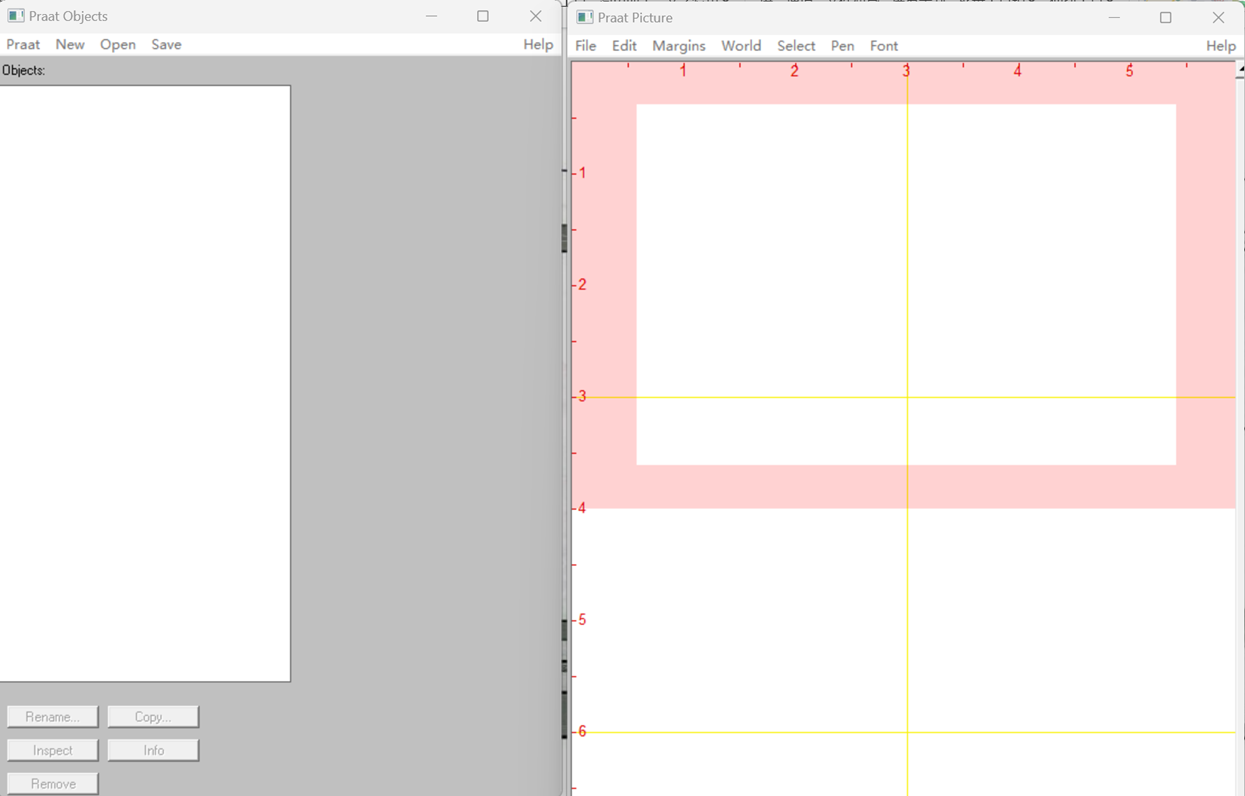 - 使用。打开Praat 软件后,可见到两个窗口,进行语音标注可使用左边的 “`Praat Objects`” 窗口。使用Praat 软件标注语音一般分为5个步骤:`导入语音文件、生成TextGrid文件、打开语音编辑器、标注语音、保存语音标注文件`,具体操作详见任务实施。 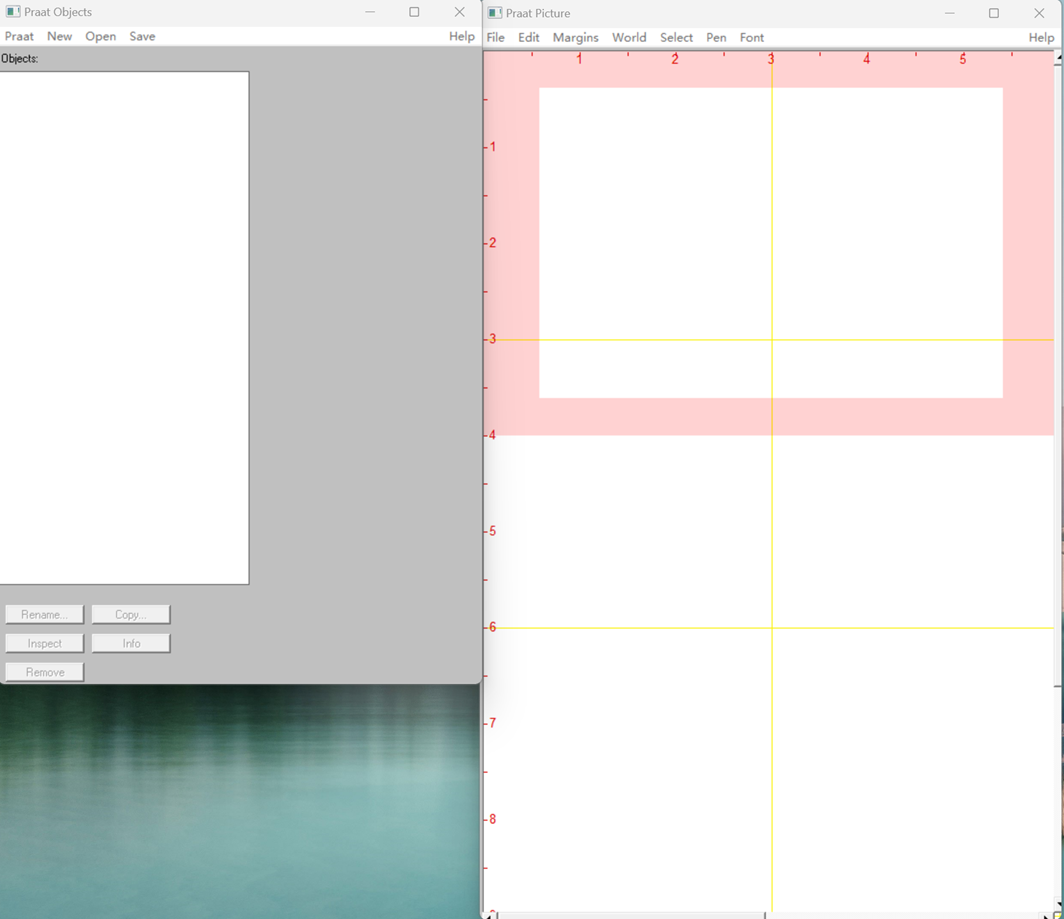 ## 4.使用Praat软件对一段语音进行标注 - 导入语音文件。单击“`Open`”菜单→ “`Read from file`”→找到要打开的文件→打开,文件被添加至Praat软件中 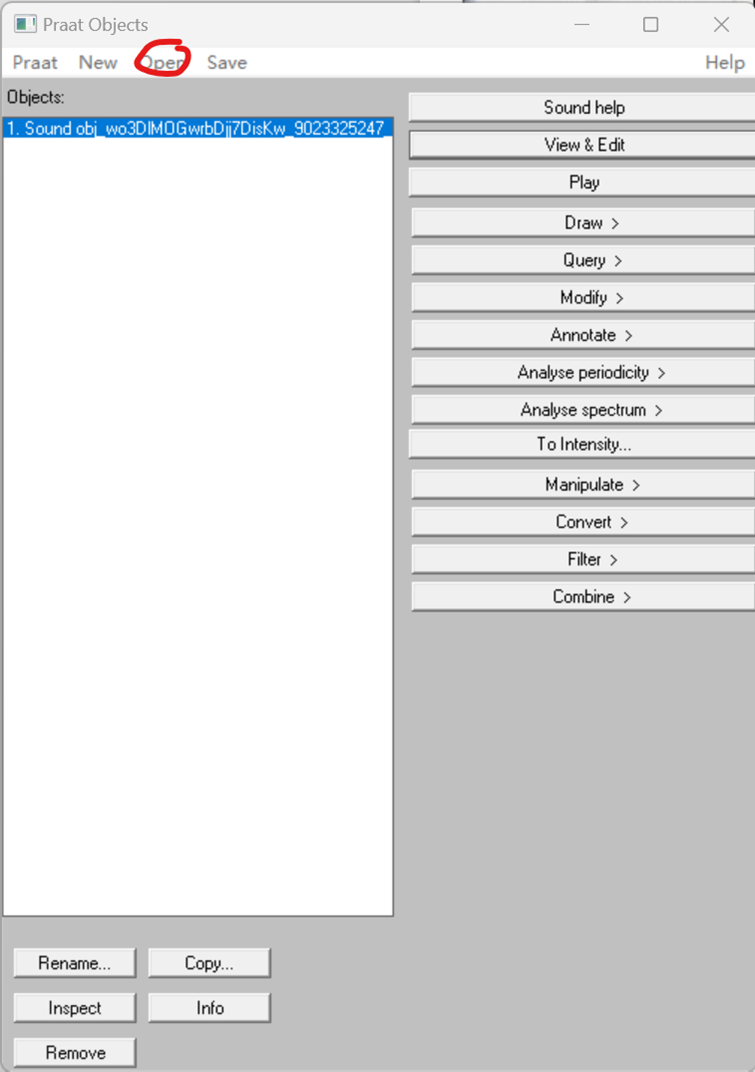 - 生成Text Grid文件。选中要转写的语音文件,再单击“`Annoate`”→“`To TextGrd`” 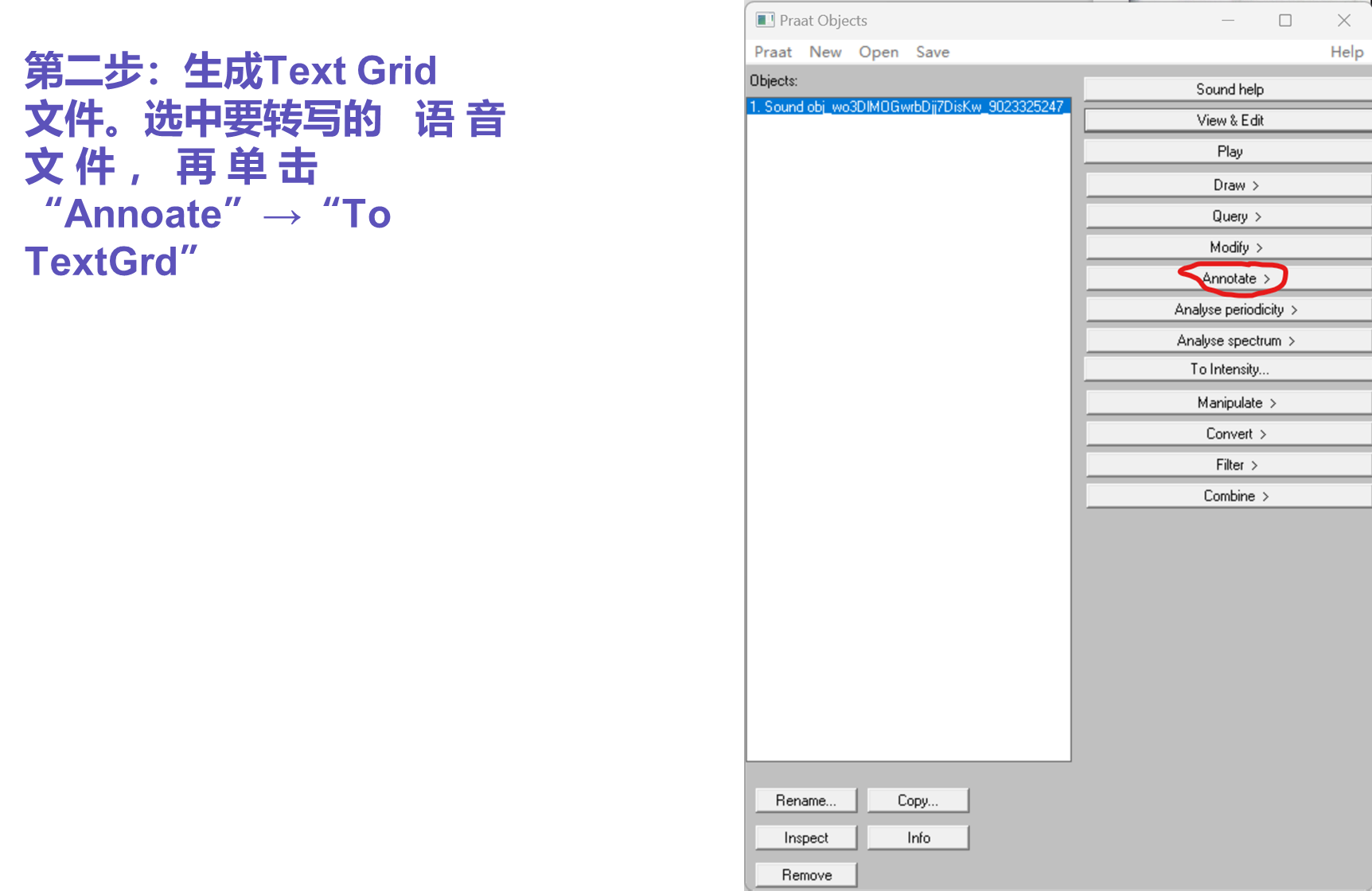 - 在新出现的框中点击“`ok`”即可生成Text Grid文件。 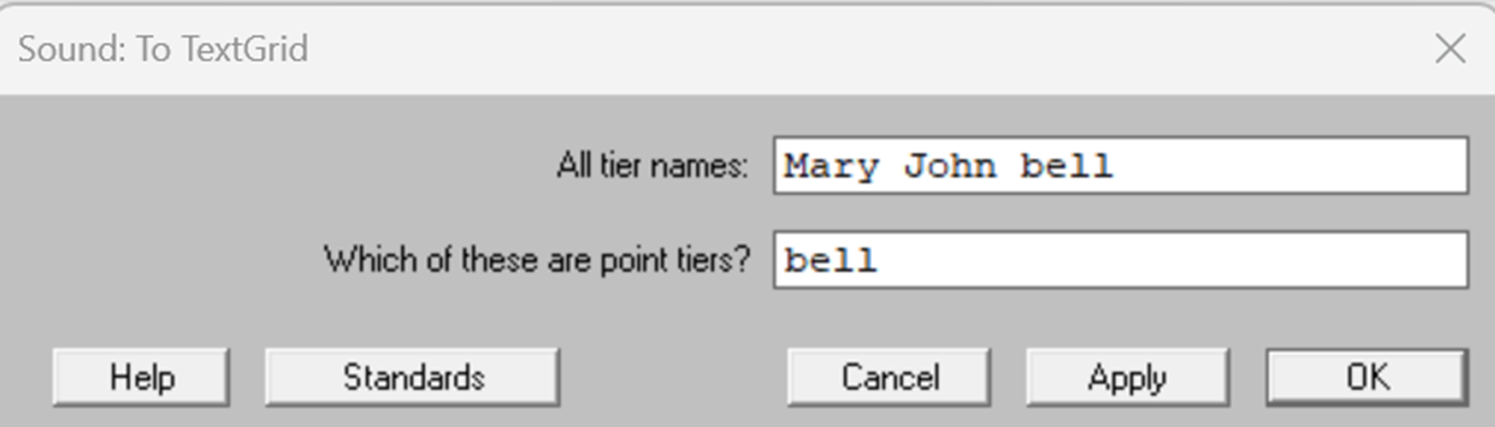 - 如右图所示,新出现的第二个文件就是生成的TextGrid文件 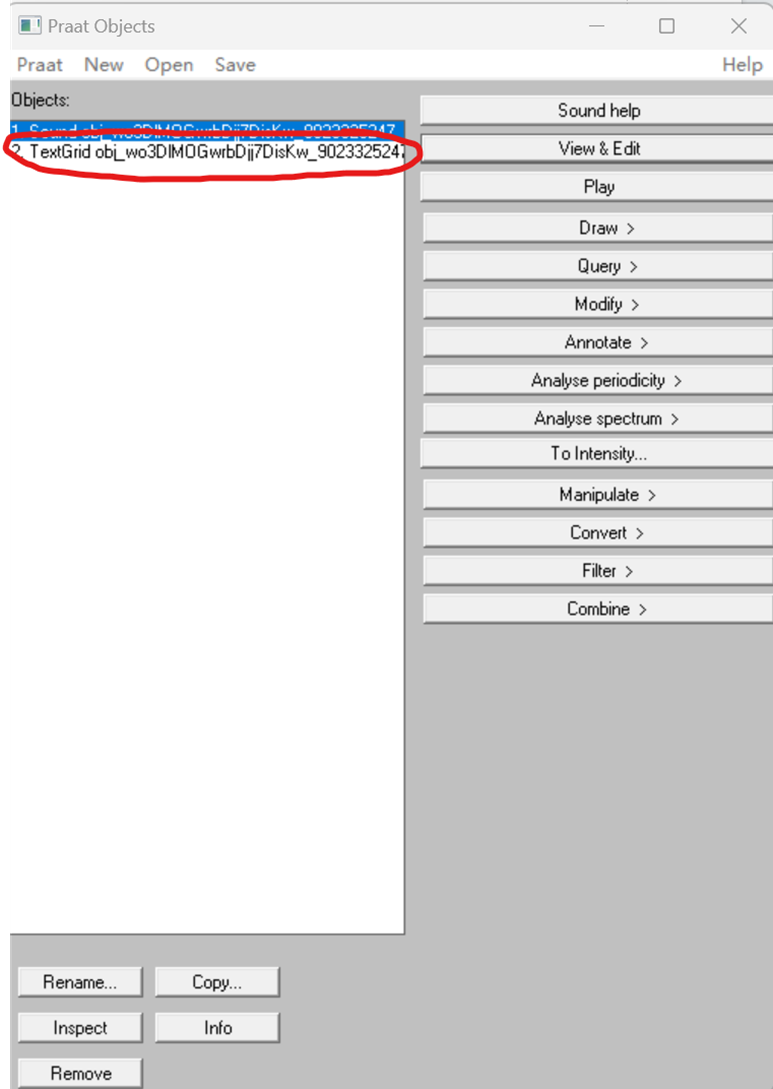 - 打开语音编辑器。①`按住Ctrl`键的同时选中语音文件和对应的TextGrid文件;②单击右侧工具栏中的 “`View&Edit`”按钮 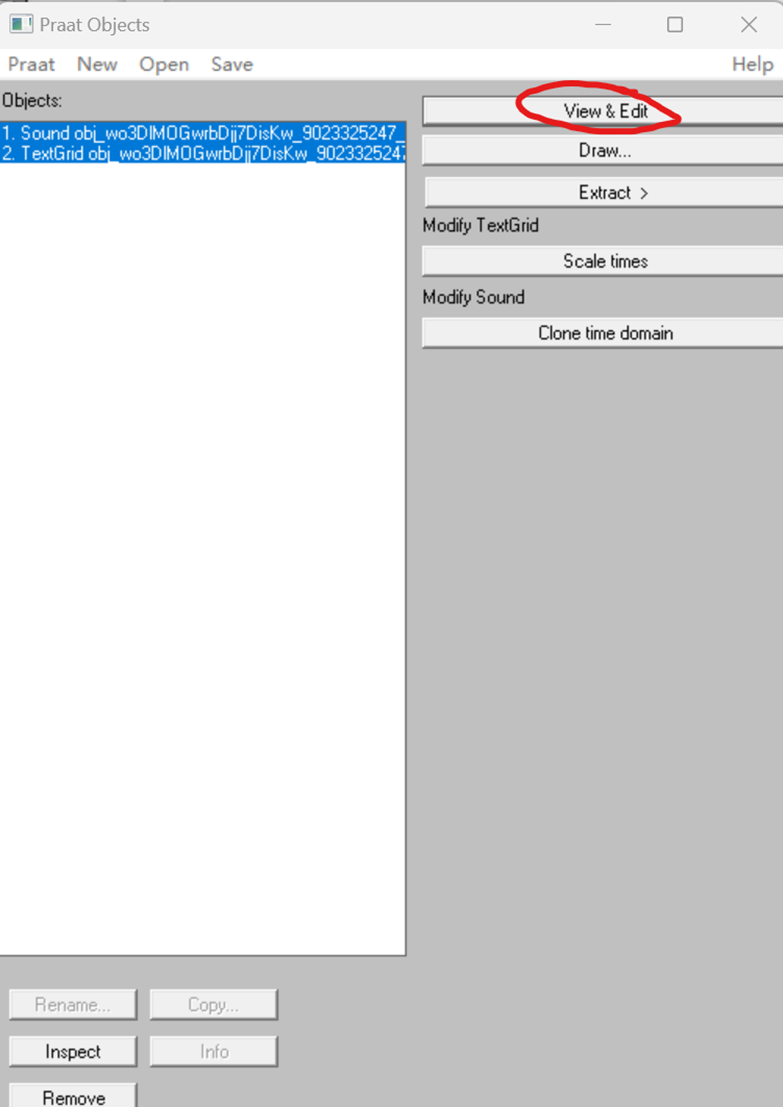 - 然后出现语音标注框,如图所示 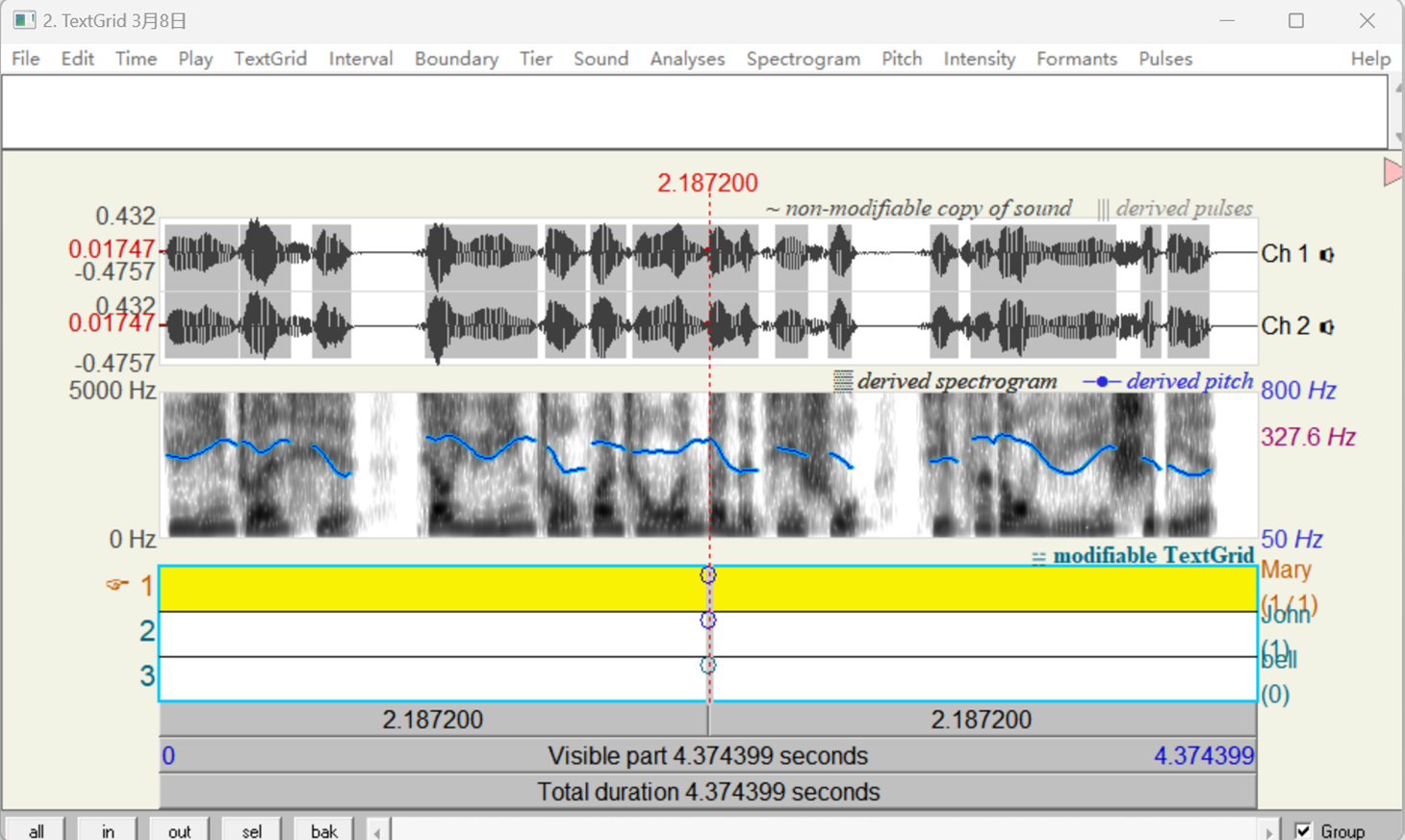 - 标注语音。①选择一段音频;②单击左下角工具栏中的“`sel`”按钮 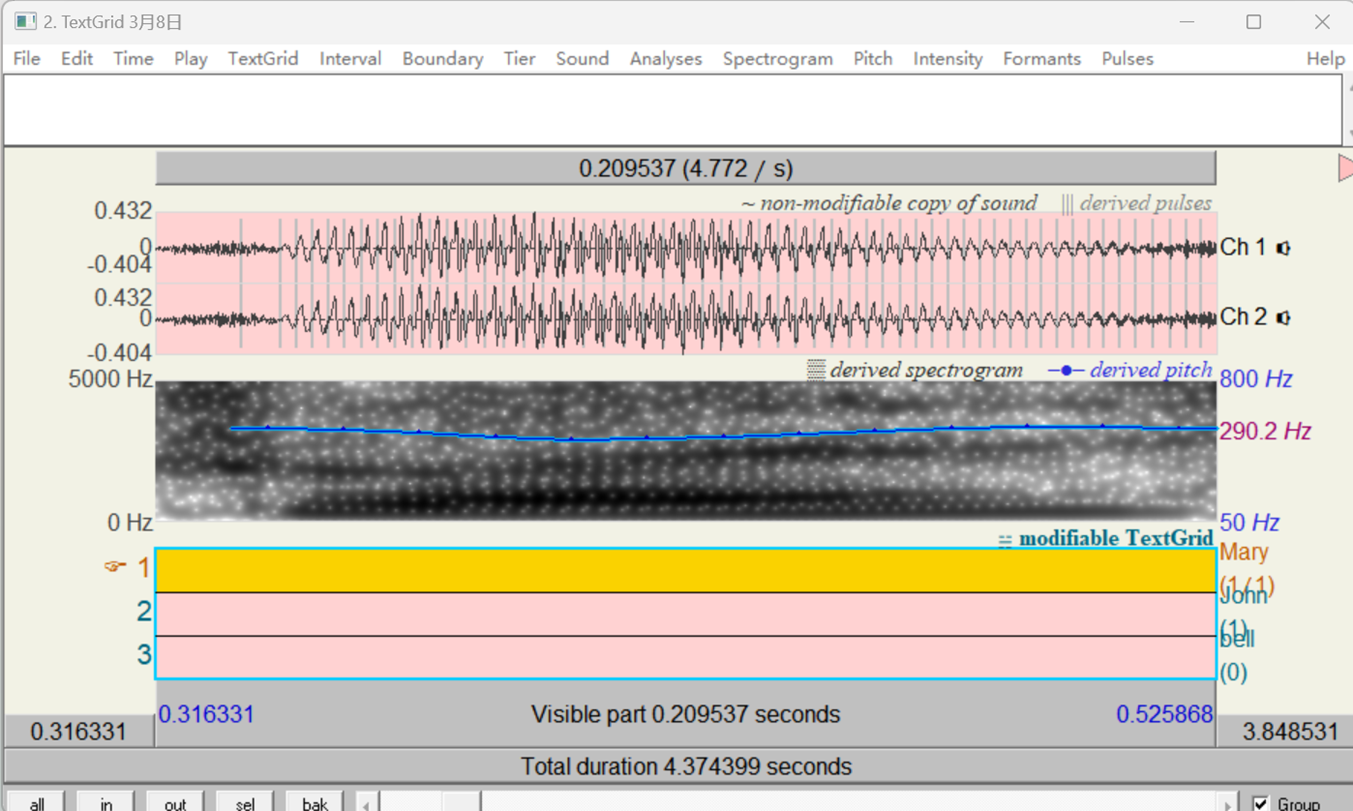 - ③单击此段语音起始位置,再单击女声层的空心圈,设置此段语音的起始边界;④单击此段语音终止位置,再单击女声层 的空心圈,设置此段语音的终止边界; 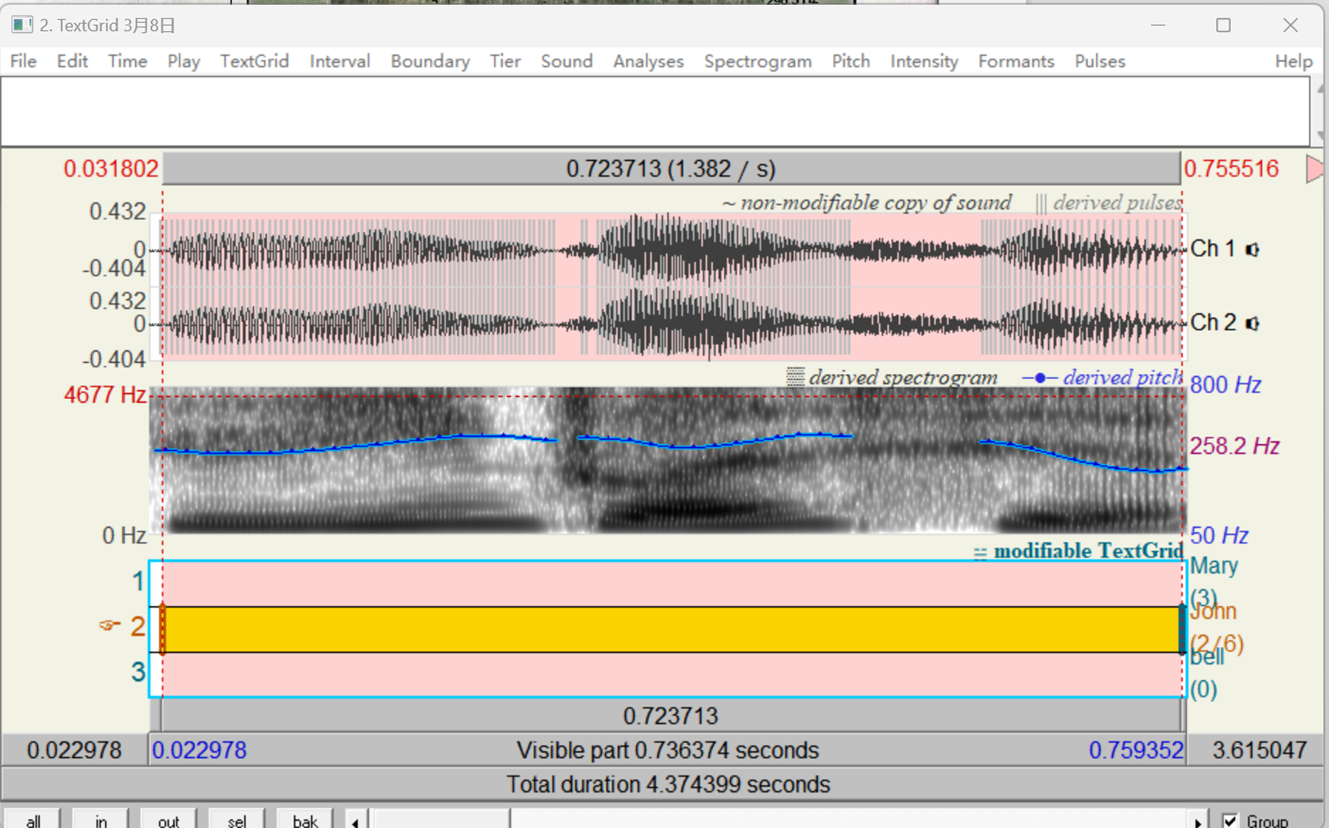 - ⑤单击女声层,并在菜单栏下方的文本框内编辑此段语音对应的文本 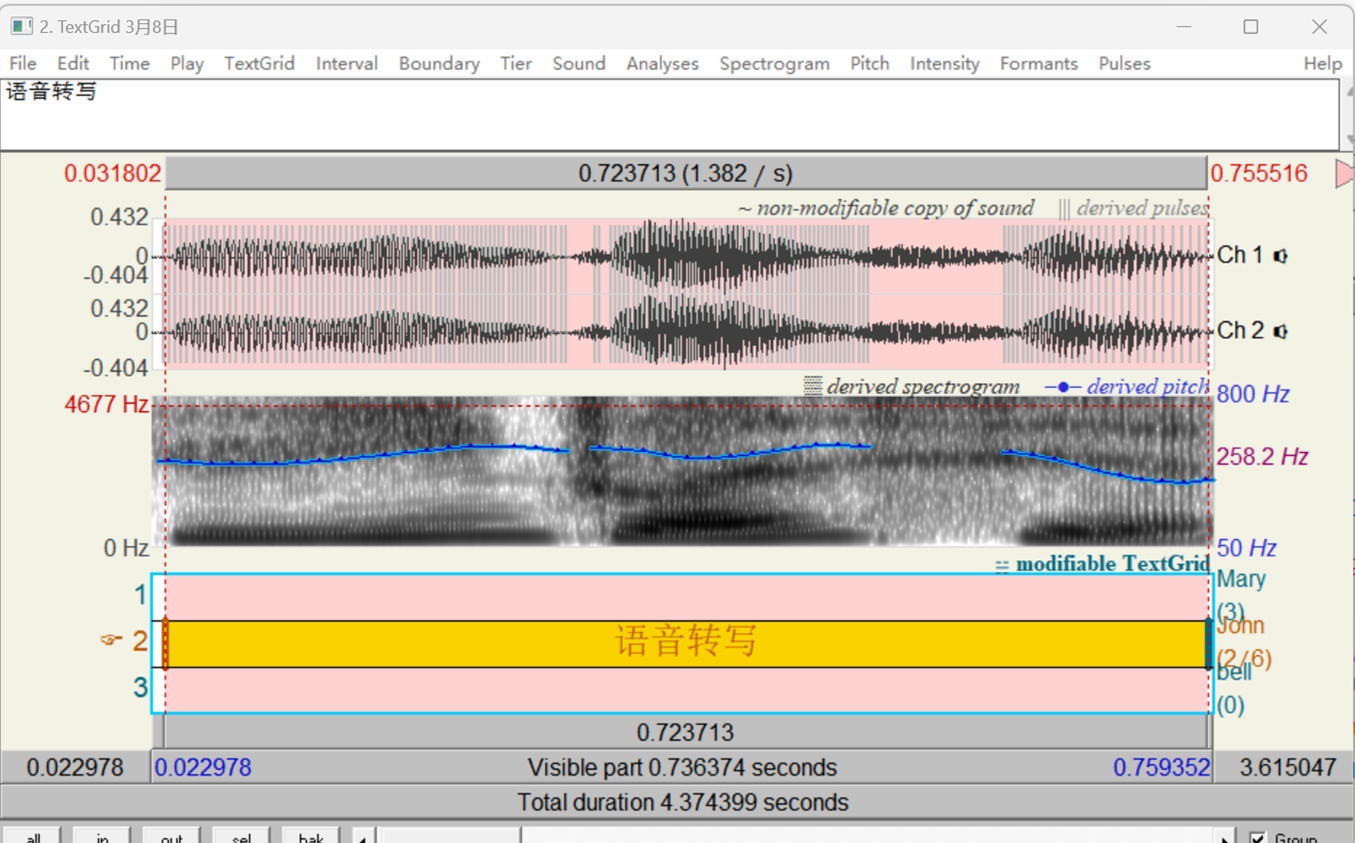 - ⑥单击左下角工具栏中的“`all`”按钮;⑦重复以上操作,标注下一段语音,如此反复,直到标注完该语音文件为止 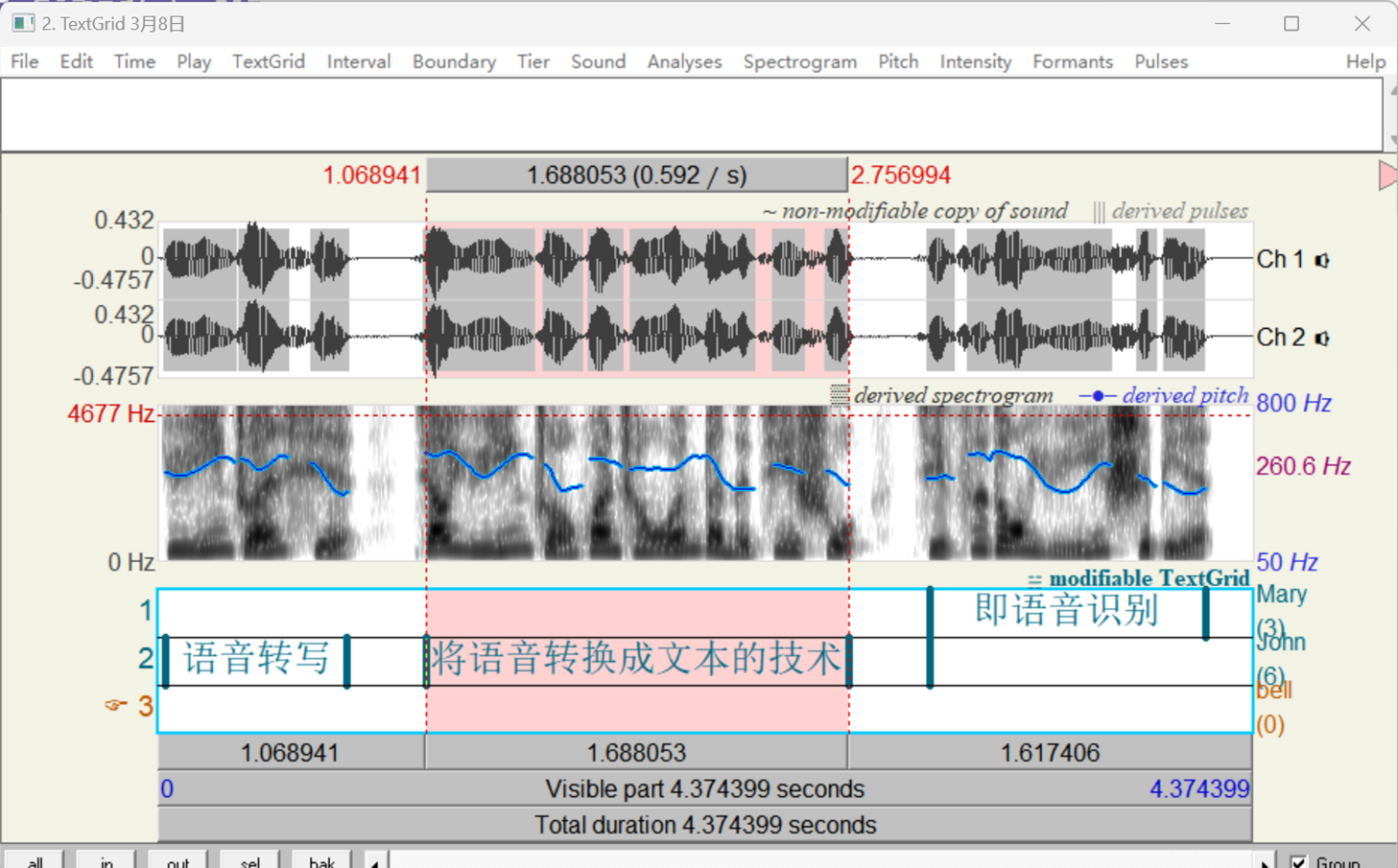 - 保存标注 文件。①单击 “`Praat Objects`”窗口对应的T`extGrid` 文件; 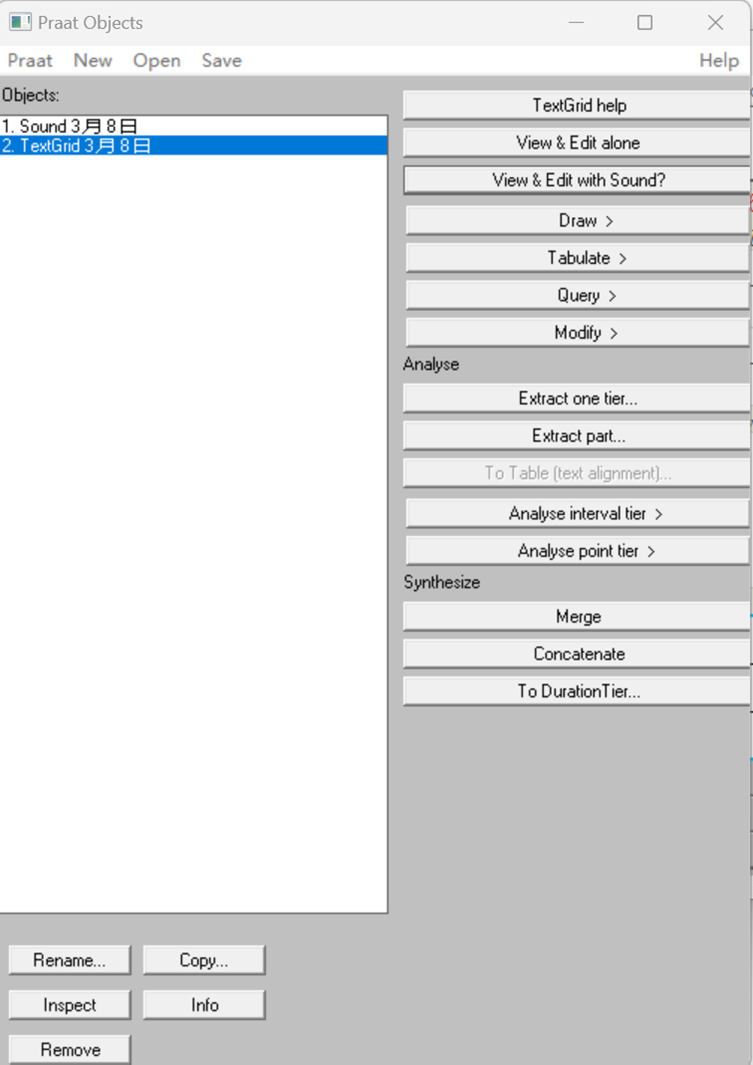 - ②单击 “`Save`” 菜单 → “`Save as text file`”, 保存在对应语音文件所在文件 夹中;③查看对应的TextGrid文件 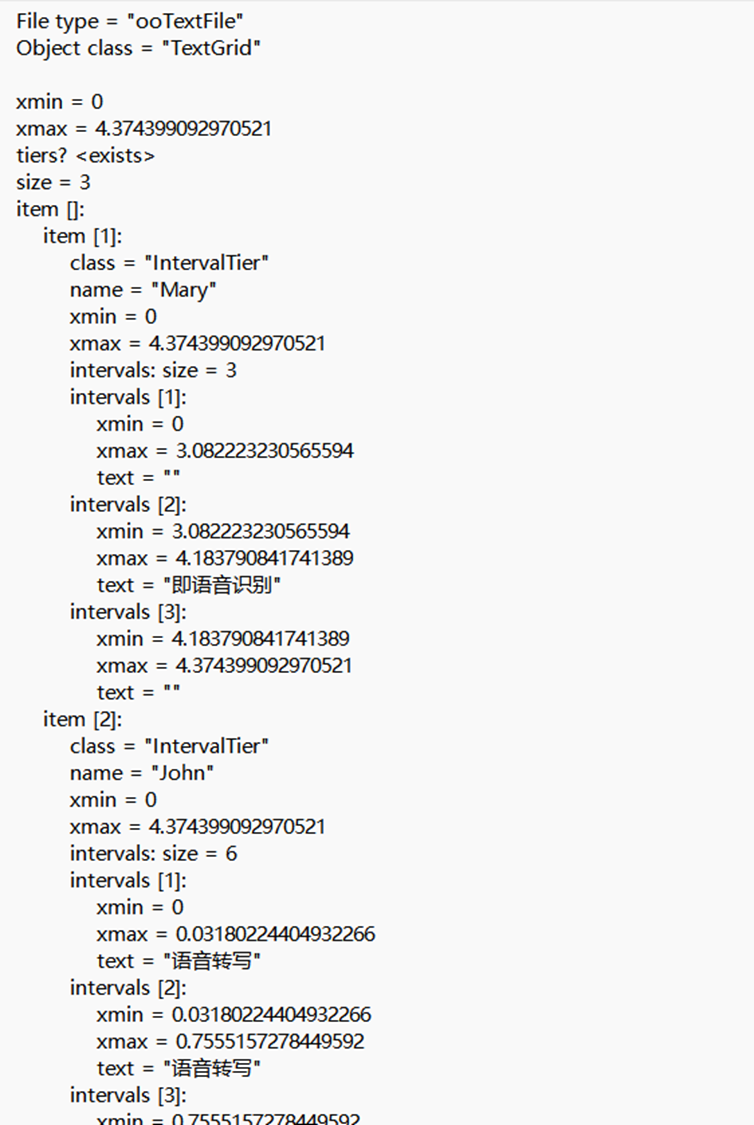 ## 5.补充学习,请观看下方视频 
张龙
2024年7月24日 17:03
转发文档
收藏文档
上一篇
下一篇
手机扫码
复制链接
手机扫一扫转发分享
复制链接
Markdown文件
分享
链接
类型
密码
更新密码